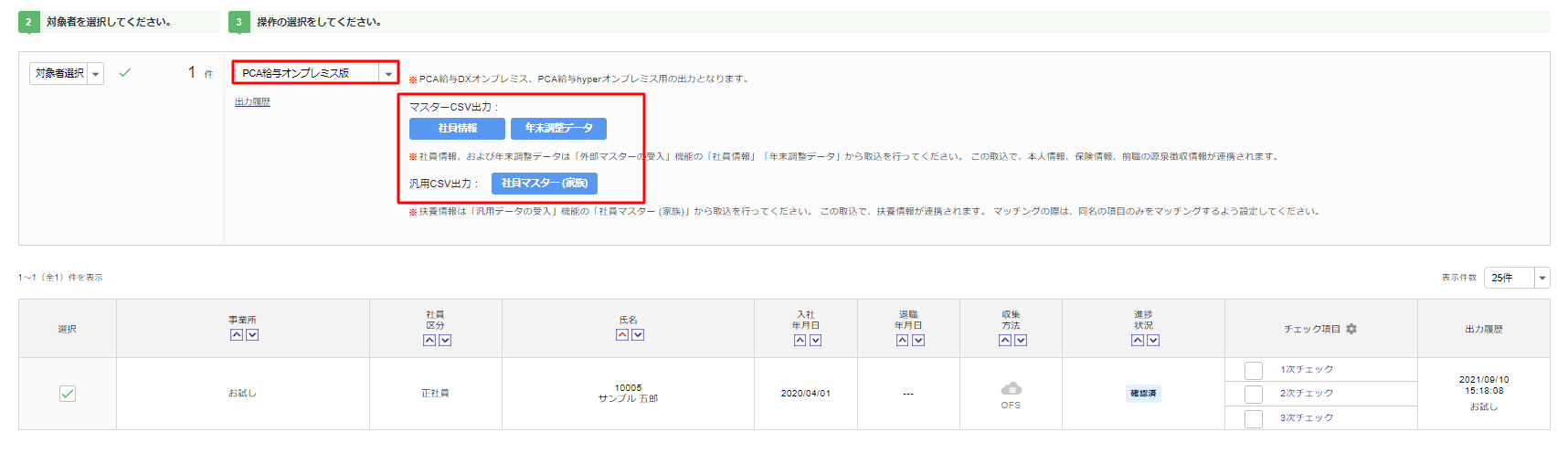年末調整
0341|「申告データの連携・出力」方法(2020年版)
従業員から収集し、確認をした年末調整情報のファイル出力、給与ソフトへの連携操作をおこなう方法を説明します。
1.顧問先の選択 ※Proのみ
メインページ「年末調整」>[顧問先選択]をクリックし、操作をおこなう顧問先を選択します。
※1度選択した顧問先は、再度「顧問先選択」をおこなう、もしくは「LOG OUT」するまで固定されます。
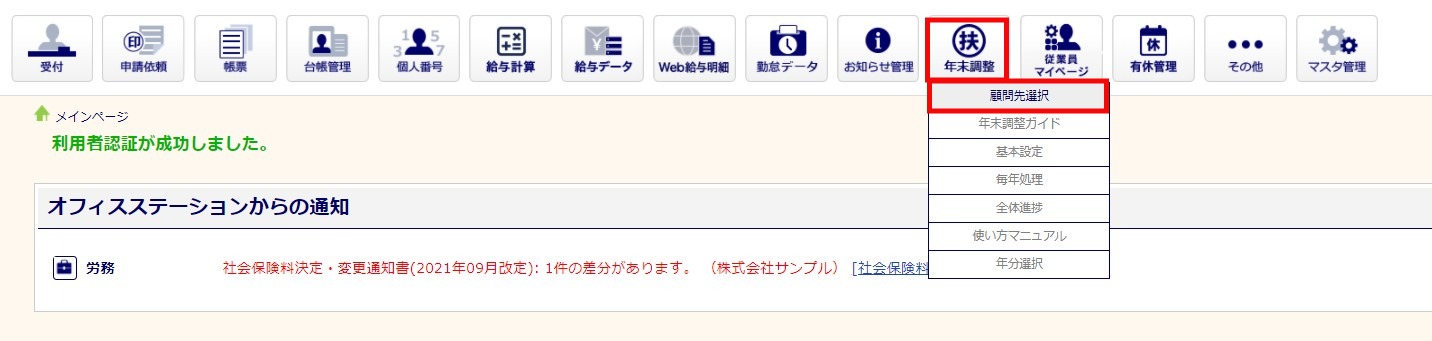
2.年末調整情報の連携・出力操作開始
メインページ「年末調整」>「毎年処理」>[申告データの連携・出力]をクリックします。
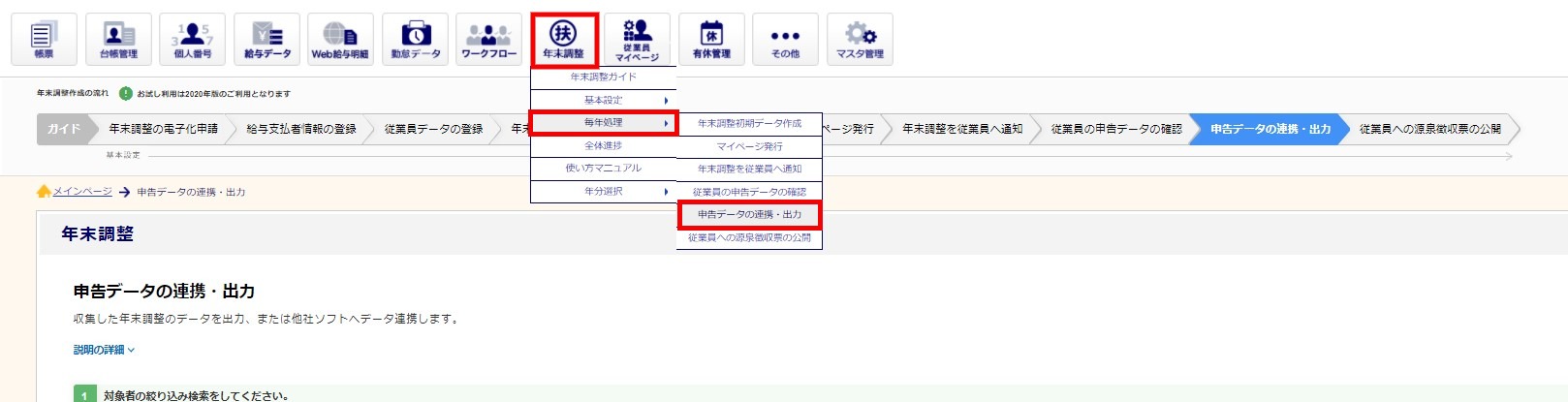
3.出力・連携対象の選択
出力・連携をおこなう対象者を絞りたい場合は、対象者の絞り込み検索をします。
※デフォルト設定で進捗状況「確認済」の従業員のみ表示される仕様となっています。その他の対象者も表示したい場合は画面右[検索条件をすべて削除]をクリックしてください。
対象者の選択、おこなう操作の選択をします。
※対象者の選択は、個別に「選択」列へのチェックまたは、「対象者選択」から一括での設定もできます。
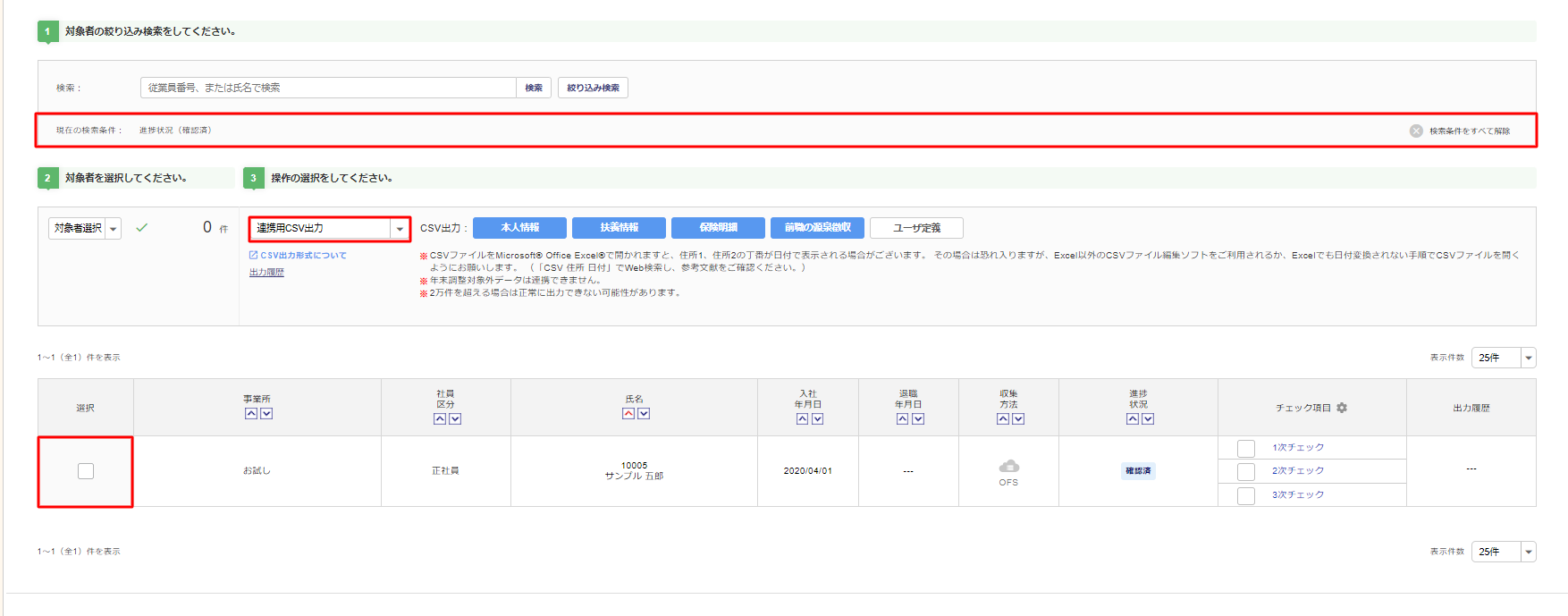
操作の選択肢
- 連携用CSV出力:「オフィスステーションテンプレート(CSVファイル)」で各情報を出力します。
- PCA給与クラウド:「PCA給与クラウド」とAPIを利用したデータ連携をおこないます。
※事前に設定が必要です。 - PCA給与 オンプレミス版:「PCA給与オンプレミス版」で取り込めるフォーマットでオフィスステーションから年末調整データを出力します。
- 達人:「達人」で取込めるフォーマットで年末調整情報を出力します。
- 社労夢:「社労夢」で取込めるフォーマットで年末調整情報を出力します。
注意点
- 各ソフトによって連携できる項目が異なります。
連携用CSV出力
対象を選択し、「本人情報」「扶養情報」「保険明細」「前職の源泉徴収」から出力したい情報をクリックします。
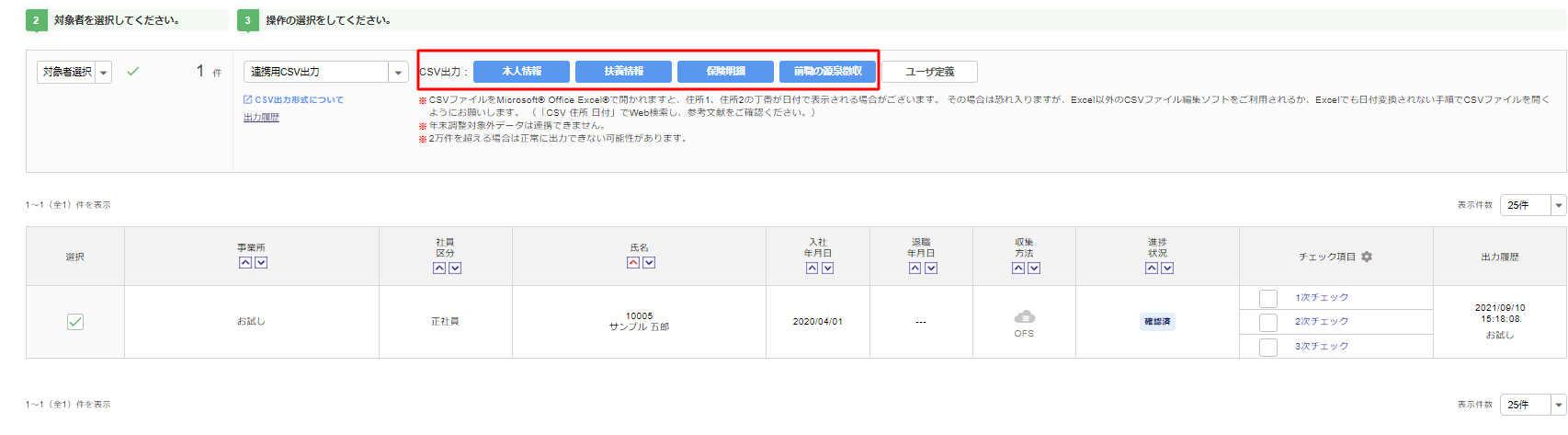
注意点
- 「本人情報」から、オフィスステーションで収集した年末調整に必要な情報は出力できます。
※前職源泉情報は除く。
「扶養情報」「保険明細」から出力される情報は、詳細情報です。
例)扶養者の名前、保険会社名など
前職の情報がある場合は「前職の源泉徴収」から出力して確認してください。
ユーザ定義
用語集
-
【ユーザ定義とは】
ユーザ定義は、出力するファイルに対して「各項目の表示・非表示」や「項目の並び順」を設定することができます。
1度作成したテンプレートは記録しておくことができるため、自社の給与ソフトの取込みフォーマットに近い形でデータ出力をおこなうことができます。
[ユーザ定義]をクリックします。
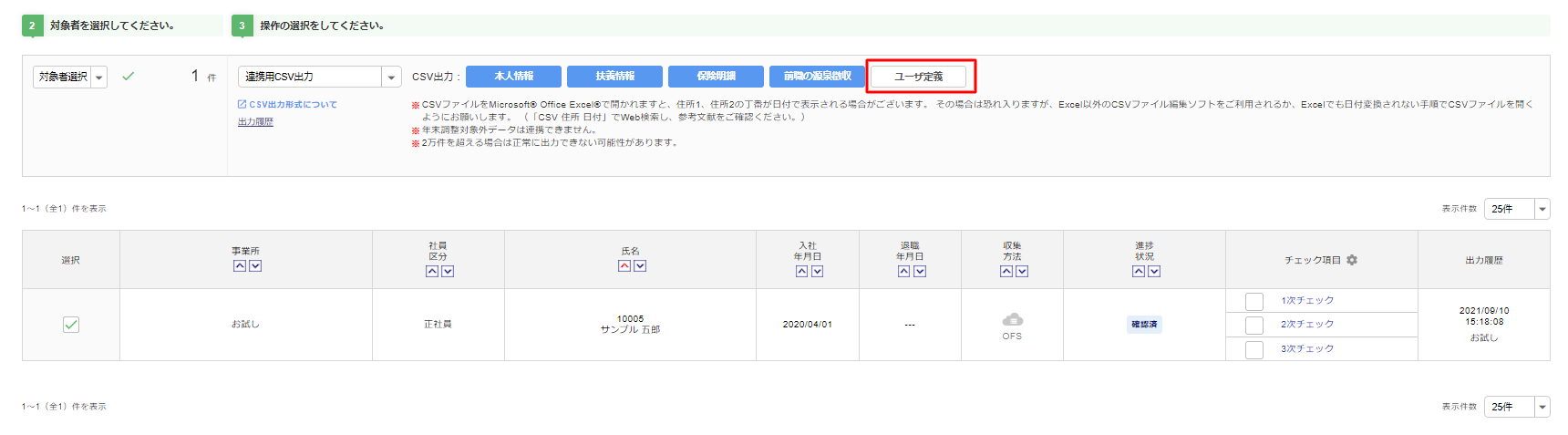
[新規テンプレート]をクリックします。
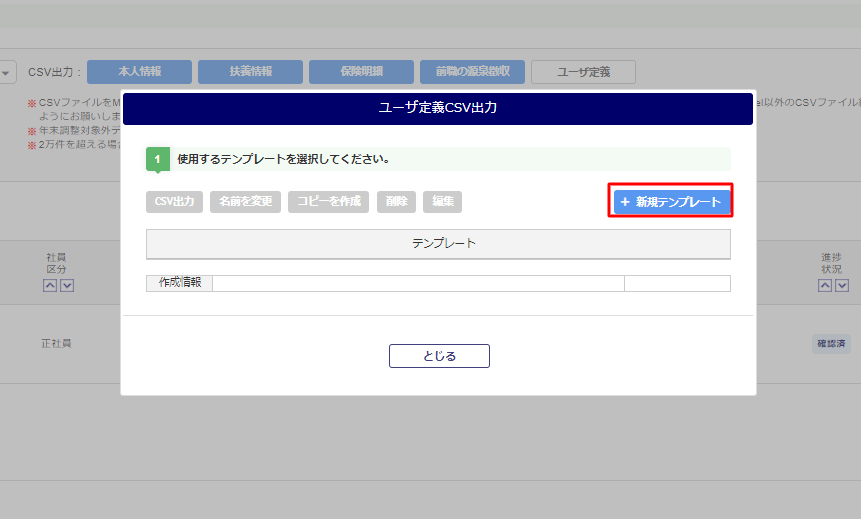
テンプレート名と種別を選択し、[作成して次へ]をクリックします。
※出力対象で組み合わせることができるのは「本人+扶養情報」のみです。それ以外は別々で項目の表示・非表示、並び順の設定をおこなってください。
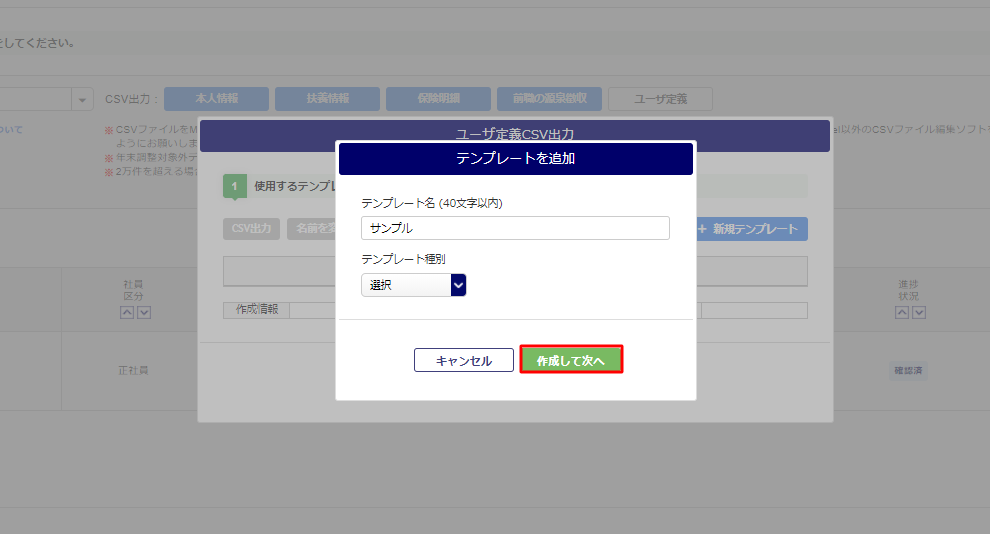
左側の「項目」内にある、項目名の右側「=」にカーソルを合わせ、右側の「編集後の項目」へドラッグ&ドロップします。
ファイルに出力する項目のみ選択し、並び順を設定したら[保存する]または、[保存してCSV出力する]をクリックします。
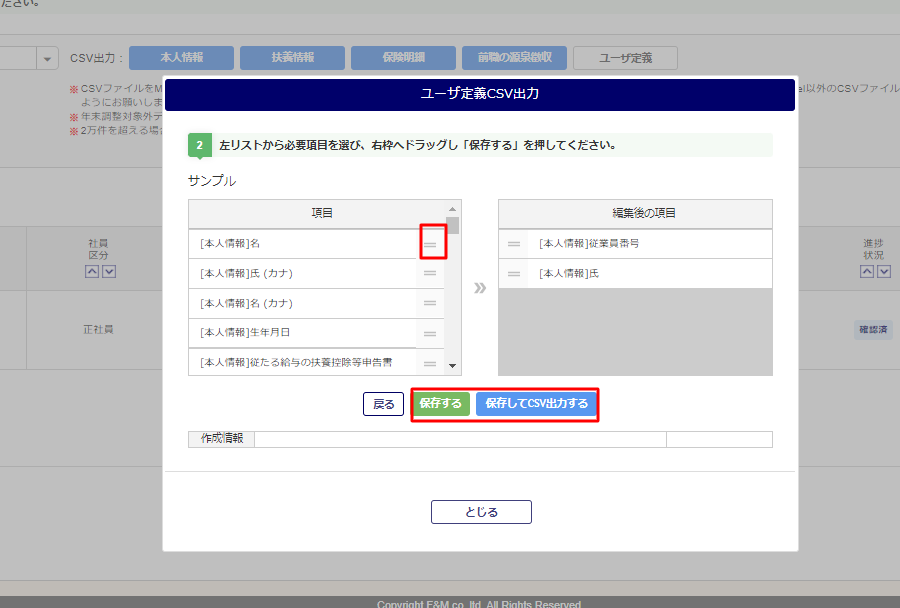
「保存してCSV出力する」をクリックした場合は、ダウンロードファイルが作成されるため[ダウンロード]をクリックしてください。
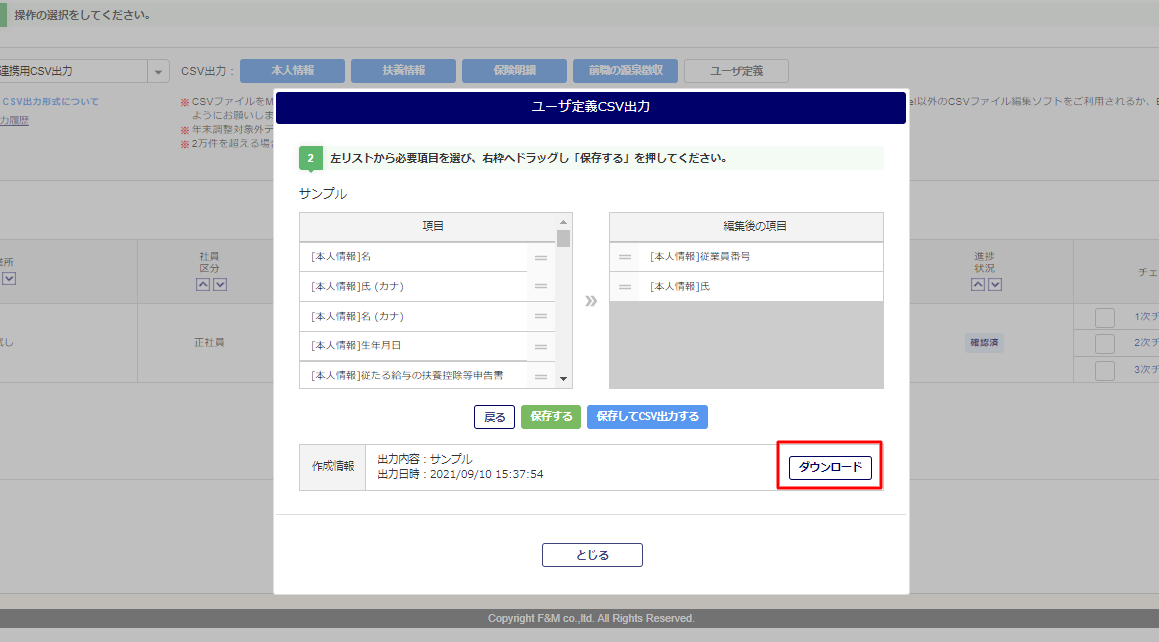
PCA給与クラウド
「PCA給与クラウド」を選択後、利用中のPCA給与クラウドとの連携ボタンをクリックします。
※[?]をクリックすると、連携する項目の一覧を確認できます。
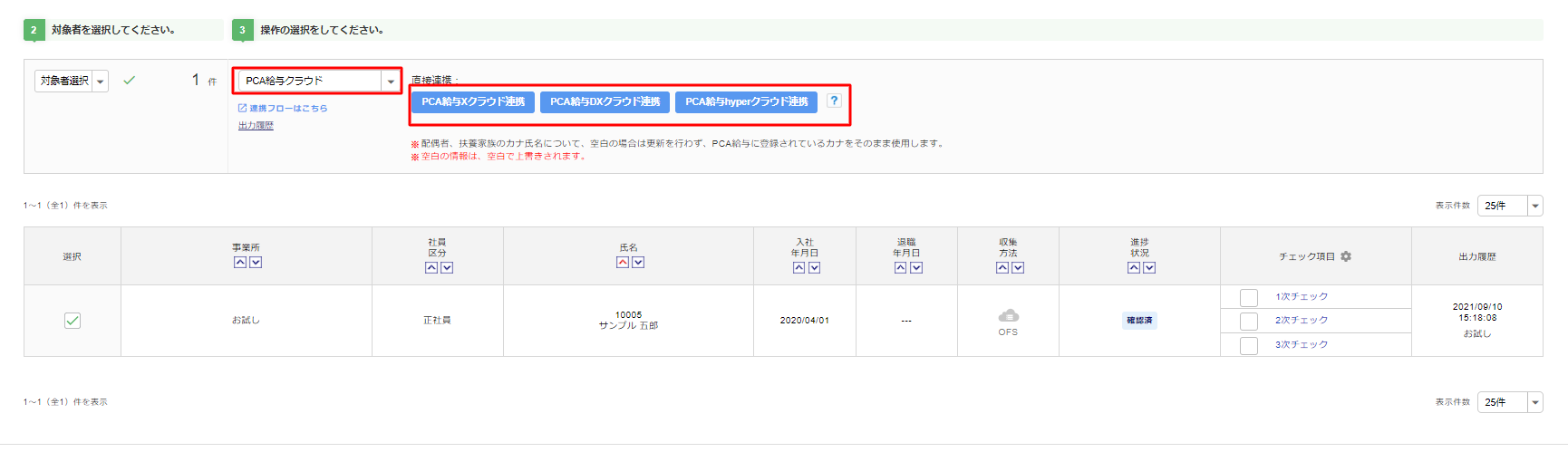
注意点
- ・「オフィスステーション 年末調整」2021年版では、「PCA給与X クラウド」はPCAのサポート終了に伴い、連携対象から外れています。
・空白の情報は空白で上書きされます。
例)オフィスステーションに「前職分 給与額」情報がない場合:PCA側に「前職分 給与額」情報が登録されている場合でも空白で上書きされます。
※項目を選択してAPI連携をおこなうことはできません。
連携する「年分」と「領域」を選択し、[はい]をクリックします。
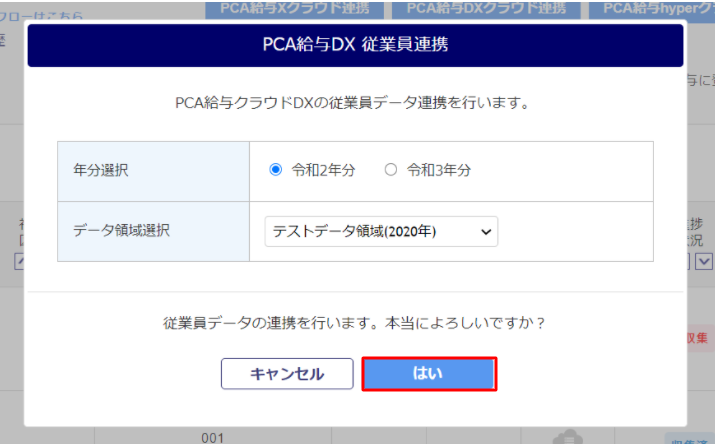
注意点
- ・収集した年末調整情報のうち、「給与支払者」「市区町村長」はPCA給与クラウドにAPI連携していません。
・年末調整情報として連携する本人住所は「現住所」です。
PCA給与オンプレミス版、達人、社労夢
対象従業員をチェック後、対象ソフトを選択し情報出力の青色ボタンをクリックしてください。
出力されたファイルは確認後、給与ソフト側の操作指示に従って取込みをおこないます。